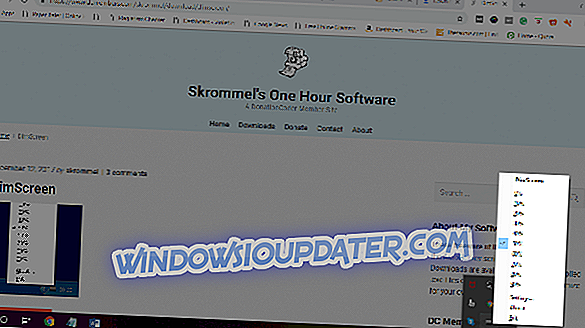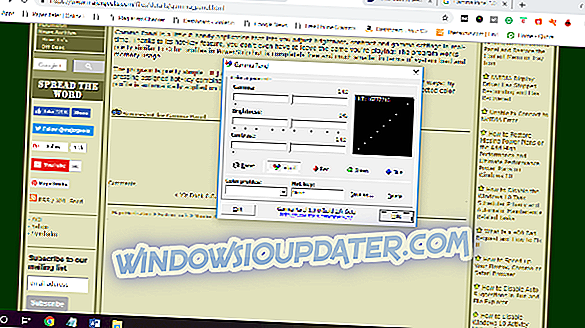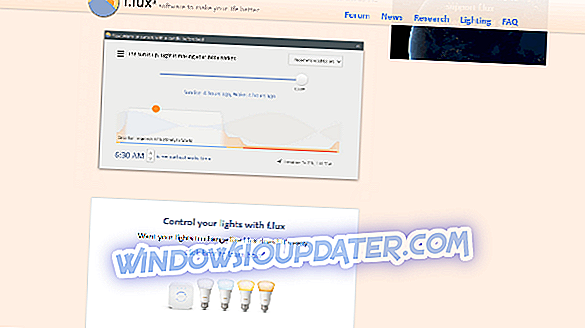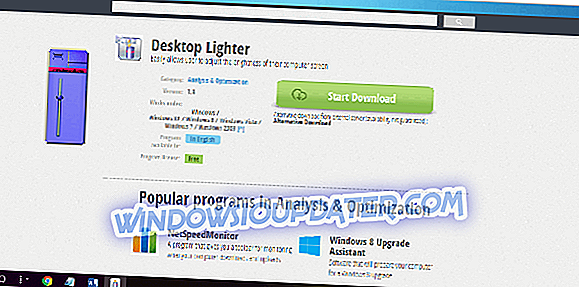Lorsque vous travaillez sur un ordinateur, la luminosité de l’écran joue un rôle majeur. Pour les fanatiques de jeux, la bonne quantité de luminosité ajoute à l'excitation et, par conséquent, un logiciel de luminosité de jeu est ce dont ils ont besoin. Plus le niveau de luminosité de l'écran est élevé, meilleure est l'expérience de jeu. Au contraire, trop de luminosité peut également exercer une charge supplémentaire sur les yeux, ce qui peut nuire à la vision.
Par conséquent, pour une expérience améliorée, l’écran a besoin d’une configuration équilibrée et de paramètres très relaxants. Bien que la luminosité puisse être réglée manuellement ou automatiquement sur un ordinateur, il se peut qu’elle n’offre pas toujours le bon équilibre.
De plus, certains modèles de bureau ne sont pas fournis avec des commandes externes de luminosité et de contraste. Dans ce cas, tout ce que vous pouvez faire est d’ajuster la luminosité à l’aide du curseur dans les paramètres d’alimentation de Windows.
Alors, comment obtenir cette luminosité parfaite facile à regarder? Nous avons sélectionné avec soin certains des meilleurs logiciels de luminosité de jeux pour Windows dotés de fonctionnalités avancées.
- 1
DimScreen
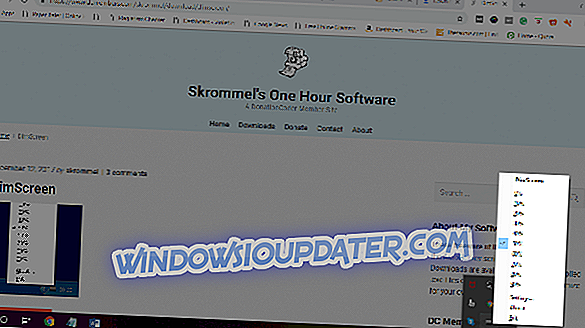
DimScreen est un programme compact qui aide à modifier facilement la luminosité de l'écran. La même chose peut être obtenue sur les ordinateurs portables en utilisant deux raccourcis tels que "Fn" et deux touches de fonction dédiées.
Mais sur les ordinateurs de bureau, de telles clés n'existent pas ou ne fonctionnent pas. Voici où l'application vient à la rescousse.
L'un de ses principaux avantages est qu'il n'a pas besoin d'être installé. Le fichier exécutable du logiciel peut résider dans n’importe quel dossier, par exemple, dans le «Dossier personnel». Lorsque l'utilisateur clique avec le bouton droit sur l'option de notification, il ouvre le menu de sélection de la luminosité. Il comporte 10 niveaux différents.
Quoi de plus? Les utilisateurs peuvent identifier l'option lorsque l'application éclaire automatiquement le menu. Ceci est particulièrement agréable pour les yeux pendant les nuits.
Les raccourcis clavier sont très pratiques et peuvent être ajustés dans l’option Paramètres. Ces raccourcis constituent une alternative parfaite aux touches de fonction des ordinateurs portables. Mieux encore, ce logiciel de luminosité du jeu permet aux utilisateurs de sélectionner le niveau de luminosité activé lors de son lancement.
Prix: gratuit.
- 3
Panneau gamma
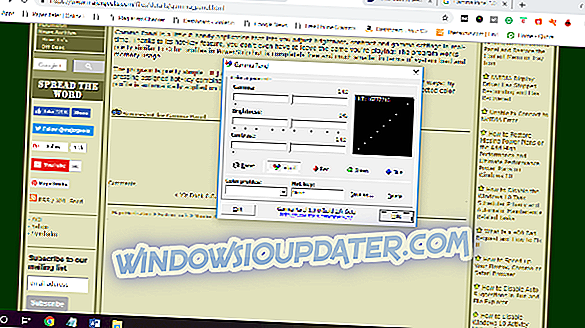
Gamma Panel est un programme compact et pratique qui permet aux utilisateurs de configurer la luminosité et d’autres paramètres (contraste, gamma) en temps réel. Ce logiciel de luminosité de jeu est livré avec une fonctionnalité de touche de raccourci qui permet aux utilisateurs de régler les paramètres sans quitter le jeu.
Le logiciel fonctionne beaucoup comme les profils de couleur de celui du PowerStrip. Cependant, le programme est totalement gratuit et est plus compact lorsqu'il est question de la charge du système et de l'utilisation de la mémoire.
La meilleure partie du logiciel est qu’il est simple, c’est-à-dire qu’il repose simplement sur la barre des tâches et qu’il remplit ses fonctions. Les profils peuvent être appliqués de deux manières: soit en cliquant sur la combinaison de touches de raccourci allouée, soit en sélectionnant l'entrée dans le menu contextuel.
Le dernier profil de couleur sélectionné est appliqué automatiquement au démarrage du programme suivant.
Prix: gratuit.
- 4
Flux
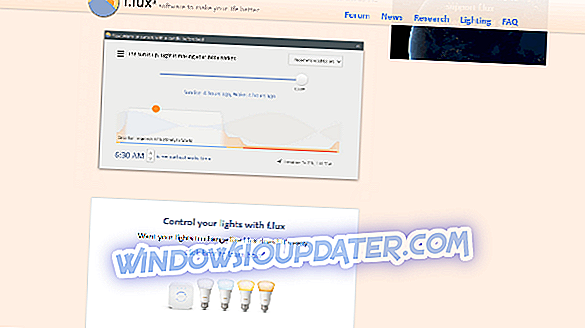
Que vous soyez un fanatique du jeu ou quelqu'un qui utilise le système régulièrement au travail, personne ne veut être aveuglé par l'écran de l'ordinateur. Les écrans d’ordinateur sont conçus de manière à être faciles à regarder pendant la journée.
À la tombée de la nuit, la luminosité doit être ajustée en fonction de l'intensité de la lumière dans la pièce.
Ce que f.lux fait ici, c'est que cela aide la couleur de l'écran système à s'ajuster en fonction de l'heure du jour. De plus, il aide la couleur de l’écran à se réchauffer la nuit et à s’adapter à la lumière du jour.
Le programme aide à détendre vos yeux lorsque vous travaillez et ajoute même à l'aspect général de l'écran.
F.lux permet à l'écran de l'ordinateur de correspondre à l'apparence de la pièce à tout moment de la nuit. Fait intéressant, il correspond à la couleur de l'écran et aux lumières intérieures lorsque le soleil se couche. Mieux encore, de retour dans la matinée, la couleur de l'écran correspond à la lumière du soleil.
Prix: gratuit pour Windows; 150 $ pour une licence d'entreprise.
- 5
Briquet de bureau
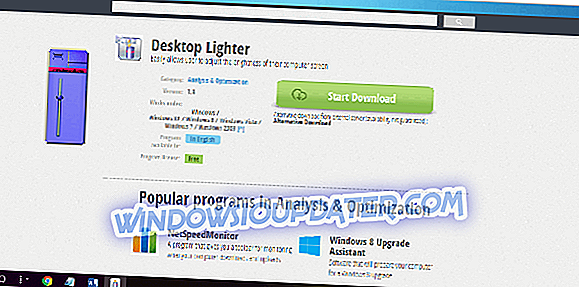
Desktop Lighter est un logiciel qui permet aux utilisateurs de régler facilement la luminosité de leurs écrans d'ordinateur. Ce logiciel de luminosité de jeu pour Windows peut être particulièrement utile dans les environnements faiblement éclairés.
Il peut également être utile lorsqu'un écran de plus en plus lumineux fatigue les yeux des utilisateurs. De plus, cela est également utile lors de la lecture de gros blocs de texte, sinon cela peut être stressant pour les yeux.
La meilleure partie de ce logiciel est qu’il n’a plus besoin d’accéder au panneau de commande. Cela aide à régler manuellement la luminosité de l'écran. Les utilisateurs peuvent identifier une icône sur la barre d'outils située au bas de la page.
Les utilisateurs peuvent cliquer sur cette icône pour ouvrir une fenêtre affichant une barre latérale. Il suffit aux utilisateurs de faire glisser la barre vers la gauche ou vers la droite. Cela aide à régler la luminosité de l'écran.
En outre, il permet aux utilisateurs de prérégler le programme pour qu’il fonctionne conformément aux touches de raccourci. Les utilisateurs peuvent également agrandir la fenêtre entière pour la rendre plus facile à lire.
Prix: gratuit.
Un logiciel de luminosité de jeu n'est pas uniquement conçu pour les jeux, mais pour l'apparence générale de l'écran de l'ordinateur.
Ainsi, que vous jouiez à des jeux ou que vous souhaitiez simplement régler la luminosité de l'écran pour une utilisation quotidienne, ces 5 programmes sont parfaits pour toutes les situations.
ARTICLES SIMILAIRES:
- 7 outils pratiques pour réduire la fatigue oculaire liée à l'ordinateur
- 5 meilleurs logiciels d'étalonnage des couleurs d'affichage pour PC sous Windows
- 6 meilleurs moniteurs de jeu pour un jeu parfait en 2019